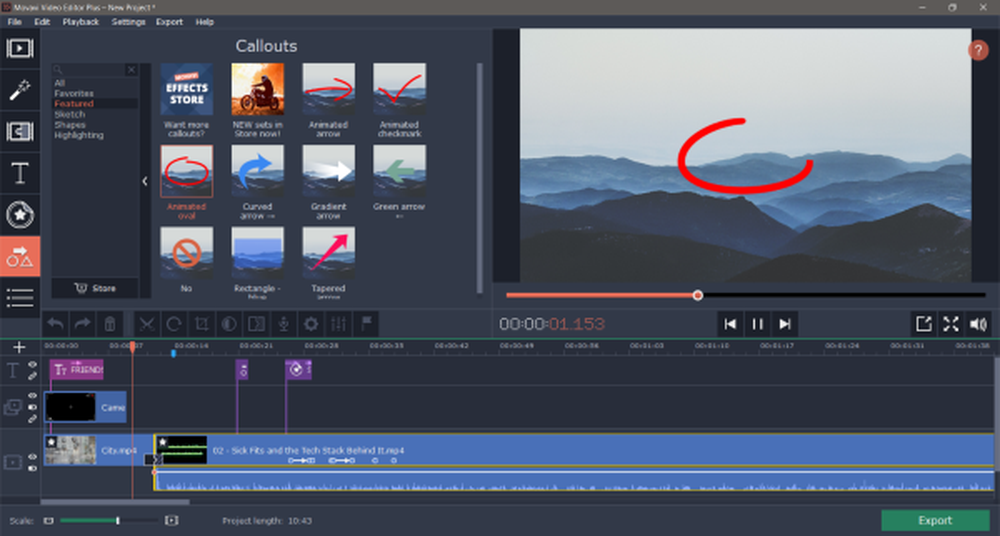Movavi Video Editor Plus Review Het zal tegemoet komen aan al uw videobewerkingsbehoeften!

Neem je veel video's op? Een goede videobewerkingssoftware in je gereedschapskist hebben is een must. Met deze tools kunnen we onze onbewerkte videoclips samenvoegen tot prachtige korte films. Een goede video-editing software wordt gekenmerkt door het gebruiksgemak, de beschikbaarheid van effecten, functies en snelle verwerking tijdens het werken aan grote bestanden. De tool die we gaan beoordelen, controleert al deze vakken en maakt een goede video-editor goed. Movavi Video Editor Plus is een hoogwaardige videobewerkingssoftware voor Windows die tegemoet komt aan al uw videobewerkingsbehoeften.
Movavi Video Editor Plus Review
Laten we eens kijken naar de functies en de functies die het te bieden heeft.
Importeren

Bij elk videobewerkingsproject worden mijn video's in de speeltuin geïmporteerd. Met Movavi Video Editor Plus is het een beetje anders. Naast het importeren van je video's, kun je ook de vooraf opgenomen video's en muziek gebruiken. Er zijn veel geluiden, muziek, voorbeeldvideo's, achtergronden en introductievideo's om uit te kiezen. Deze bestanden zijn niet opgenomen in de installatie, maar kunnen met een eenvoudige klik in het project worden gedownload.
Afgezien van het selecteren van video's om te importeren, kunt u ook rechtstreeks inhoud opnemen van de camera van uw apparaat. Op dezelfde manier kunt u audio opnemen van de microfoon van uw apparaat. Movavi Video Editor beschikt over een volwaardige audio-editor die voldoet aan al uw audio-gerelateerde vereisten.
Tijdlijn
Het andere belangrijkste kenmerk van elke videobewerkingshulpprogramma is de tijdlijn. Movavi Video Editor Plus heeft de tijdlijn in verschillende versies verbeterd en is in een van de beste vormen. De tijdlijn is gemakkelijk te navigeren; je kunt eenvoudig je video's en audio ordenen. Het beste deel van de tijdlijn is dat deze maximaal 99 tracks ondersteunt. U zult dus nooit zonder sporen opraken op uw tijdlijn. U kunt videotracks, audiotracks of titeltracks toevoegen die elk hun eigen doel dienen. Wanneer u een nieuwe video aan de tijdlijn toevoegt, kunt u met de rechtermuisknop klikken en selecteren losmaken als u video en audio afzonderlijk op de tijdlijn wilt bewerken.
Met de bedieningselementen net boven de tijdlijn kunt u verschillende basisbewerkingen uitvoeren met uw videoclips. Video's kunnen worden gesplitst, geroteerd of bijgesneden. U kunt delen van een video verwijderen door deze in delen te splitsen en de gewenste sectie te verwijderen. Anders dan dat, kunt u kleuraanpassingen uitvoeren en een overgang toevoegen bij het starten van een clip.
Een andere goede functie aangeboden door de tijdlijn van Movavi Video Editor Plus is Marker toevoegen. U kunt markeringen op uw tijdlijn toevoegen, zodat u later gemakkelijk een locatie kunt vinden.
Overgangen en titels
Overgangen zijn een goede manier om in twee video's te passen en de tool biedt er veel van. Overgangen zijn goed verdeeld in verschillende categorieën, en je kunt ook naar Movavi Effects Store gaan als je er meer van wilt downloaden.
Evenzo zijn er behoorlijk wat titels beschikbaar. Elk van hen animeert anders en is een zeer goede manier om een aantal coole koppen bovenop je videoclips toe te voegen.
Stickers en callouts

Stickers kunnen worden gebruikt om cliptechnieken toe te voegen bovenop je videoclips. Hun duur, positie en timing kunnen eenvoudig worden geregeld vanaf de tijdlijn zelf.
Callouts zijn een ander interessant element in Movavi Video Editor Plus. Callouts zijn speciale typen stickers die met name worden gebruikt om iets in de video aan te duiden. U kunt pijl-highlights, gemarkeerde gebieden of geanimeerde lijnen toevoegen.
animaties
Met dit hulpprogramma kun je bijna alles animeren dat je hebt toegevoegd bovenop videoclips. U kunt call-outs, stickers en zelfs titels animeren. Bovendien kunt u een van de beschikbare presets kiezen of animaties definiëren met aangepaste instellingen. Nogmaals, de tijdlijn kan worden gebruikt om hun positie en duur aan te passen in de uiteindelijke video.
Pan en zoom
Pan en Zoom zijn speciale soorten animaties die op de hele video worden toegepast. U kunt gedurende een bepaalde tijd inzoomen op de video en daarna uitzoomen. U kunt ook het gebied selecteren waaruit u wilt in- en uitzoomen.
Videostabilisatie

Wankele video's? Geen probleem, want de tool wordt geleverd met een ingebouwde videostabilisator die kan worden gebruikt om camerabewegingen bij opgenomen video's te verminderen. De stabilisator neemt argumenten in zoals nauwkeurigheid, schudden, straal, afvlakking en bijsnijden. Stabiliseren kan even duren als u het op een relatief grote video uitvoert.
Markeer en verberg
Een zeer nuttig onderdeel van elke video-editor, het wordt gebruikt om sommige delen van de videoclip die u bewerkt te markeren of te vervagen. U kunt de grootte en locatie bepalen van het gebied waarin u werkt. Bovendien kunnen opaciteit en andere invoer gemakkelijk worden aangepast.
Chroma sleutel

Chrome Key is een professionele functie die wordt gebruikt voor achtergrondverwijdering in films en video's. Je moet groene gordijnen hebben gezien, en dit is de functie die mensen helpt prachtige achtergronden op die groene gordijnen te zetten.
Dit ging dus vrijwel allemaal over functies die Movavi Video Editor Plus te bieden heeft. Nadat u uw geweldige video hebt gemaakt, kunt u deze naar verschillende indelingen exporteren die geschikt zijn om te publiceren of over te zetten via internet. Afgezien daarvan kun je je projecten ook opslaan, zodat je er later aan kunt werken. Het programma biedt ook een snelle videomodus waarmee u in slechts vijf stappen uw perfecte video kunt maken.

In de eerste stap moet je je video's importeren. In de tweede kun je een algemeen thema kiezen voor de video. In de derde stap kunt u muziek toevoegen. In de vierde stap kunt u enkele overgangen toevoegen en in de laatste stap kunt u een voorbeeld bekijken en deze exporteren. Deze wizardachtige interface maakt het heel gemakkelijk om snel een goede video te maken van onbewerkte clips.
pricing
Movavi Video Editor Plus is een van de beste video-editors die ik heb gebruikt. Het is gemakkelijk te gebruiken en vereist geen grondige kennis van videobewerkingshandelingen. De intuïtieve functies zorgen ervoor dat de klus klopt en de tool doet het goed op het gebied van prestaties
U kunt de tool gratis gebruiken, maar met beperkte functies. Een premium-exemplaar kost u ongeveer USD 59,95, maar laat me verzekeren dat het de prijs waard is!
Movavi Video Editor Plus
59.95 $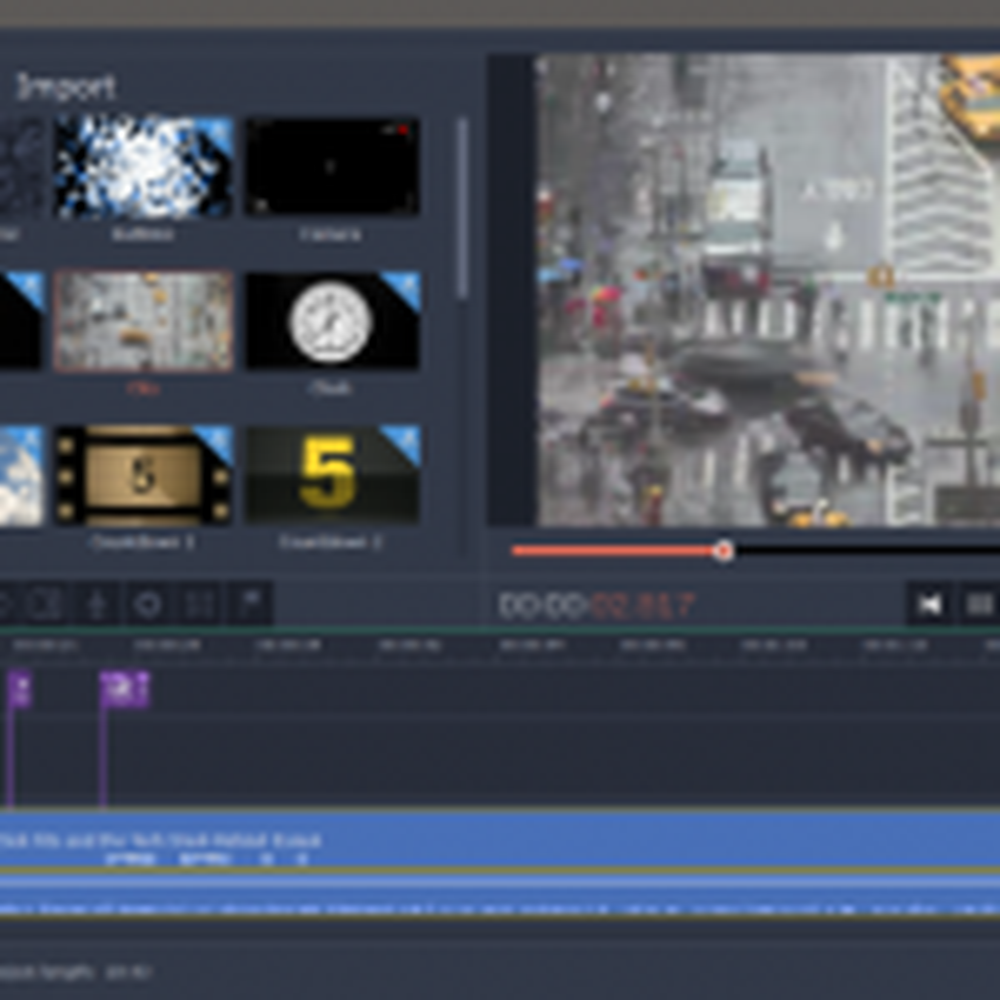 8.9
8.9 Ondersteuning voor video-indeling
8.8 / 10Functionaliteit & gebruikersinterface
8.8 / 10Kwaliteit omzetten
9.0 / 10Multi-draadbediening
9.0 / 10Opties voor video-bewerking en audio-afstemming
9.0 / 10Pros
- Videostabilisatie is een goede functie